恶意软件正在互联网上蔓延,潜入您的 Mac。 每天都有数百名用户受到恶意软件和病毒的影响。 许多用户表示 Spigot 是他们遇到过的最常见的恶意软件之一。
Spigot 是一种烦人的广告软件,它会显示广告,引诱您进行网络钓鱼,甚至安装病毒。 人们必须对访问的每一个网站都保持警惕。 如果你有的话最好 安全软件 处理所有这些类型的恶意软件。
但是,如果您浏览了很多网站并最终发现了 Spigot 并在您的 Mac 中找到了它的巢穴,您仍然可以将其删除。 在这篇文章中,我们将帮助您 移除插口 Mac 在各种浏览器、本地文件以及使用受信任的软件上。
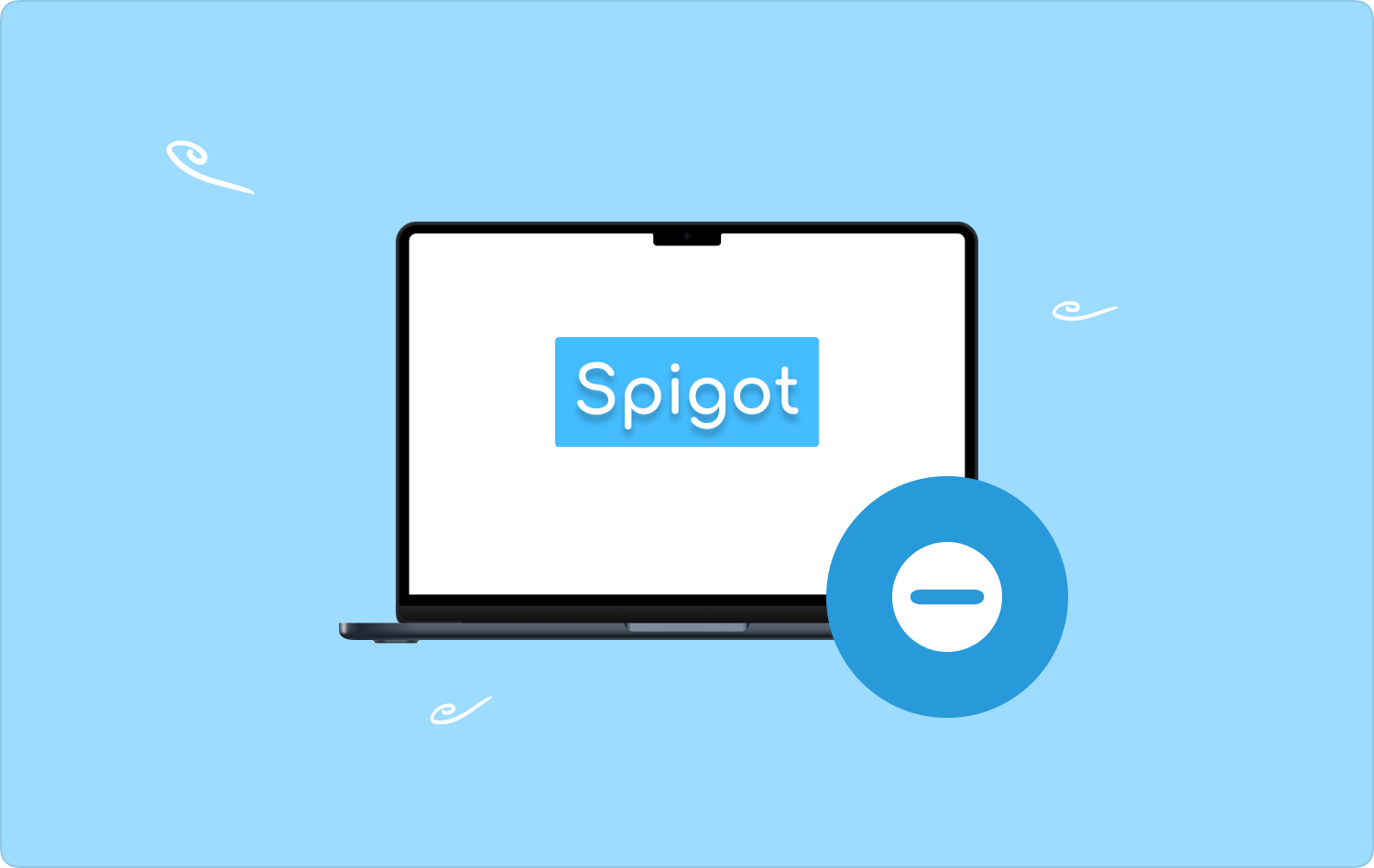
第 1 部分:什么是 Spigot?第 2 部分:如何从 Mac 上发现并删除 Spigot第 3 部分:使用综合工具从 Mac 中删除 Spigot第 4 部分:总结
第 1 部分:什么是 Spigot?
尽管 Spigot 很狡猾,但它是一种特别会在 macOS 和计算机中窃取的广告软件。 它与来自 Softonic 和 download.com 等看似信誉良好的网站的在线下载捆绑在一起。 Spigot 未经许可自行安装,下载后,它会在您的网络浏览器上创建一个扩展程序来显示广告。
Spigot 是做什么的?
收集数据并提供广告。 这些是 Spigot 的关键功能。
Spigot 通过作为浏览器扩展获取访问权限来改变您的浏览器。 然后,它会插入回避的促销活动并更改您的浏览器主页,通常更改为 雅虎基于搜索工具。
其中许多广告显示为带有潜在恶意代码的弹出广告。 这些代码会将您重定向到一些促销网站,甚至在某些时候重定向到色情网站。
弹出式广告拦截器有助于防止此类无情的广告和恶意软件。 但是,最好从 Mac 上完全删除 Spigot。
第 2 部分:如何从 Mac 上发现并删除 Spigot
Spigot 是一种广告软件类型的恶意软件,但它不是病毒。 恶意软件会欺骗您的计算机进行各种宣传,而病毒会自我复制并损害您的系统。 学习 如何禁用扩展 并从 Mac 手动删除 Spigot,或者也使用免费软件安全性自动删除 Spigot。
从文件和文件夹中删除 Spigot
为了彻底删除恶意软件,从 Mac 的文件和文件夹中手动提取 Spigot 应用程序非常重要。
- 在 Mac 上,单击 Go 夹
- 输入 〜/资源库/ LaunchAgents / 在搜索字段中
- 删除所有包含名称 Spigot 的文件,例如: /库/应用程序支持/Spigot/.
- 重复步骤 1 到 4
- 在另外两个库中找到相同的文件: /库/ LaunchAgents 和 /库/ LaunchDaemons
删除 Safari 上的 Spigot 扩展
您可以按照以下步骤在 Mac Safari 浏览器上手动删除 Spigot:
- 点击 Go Finder 中的选项卡
- 点击 应用
- 找到Safari并双击打开浏览器
- 打开后,转到菜单,然后单击 优先
- 找到 扩展 标签
- 删除 Searchme 扩展
- 单击卸载按钮
- 确认请求
删除 Chrome 上的 Spigot 扩展
- 可选 铬系列 在你的Mac上
- 转到菜单或右上角的三条水平线
- 滚动到 更多工具
- 找到最适合您的地方 扩展
- 查找以下广告软件扩展:Searchme、eBay Shopping Assistant 和 Amazon Shopping Assistant
- 单击其中的每一个,然后单击 删除 按键
要永久终止扩展,请转到“库”文件夹。
- 导航到 应用 支持文件夹
- 找到 Spigot 文件夹
- 选择 移到废纸篓
从 Firefox 中删除 Spigot
- 启动Firefox
- 点击 菜单 或三条水平线
- 滚动并查找附加组件,将弹出另一个窗口
- 点击 扩展 在左侧面板的“建议”下
- 找到 Searchme 扩展程序并单击它旁边的三个点,这将为您提供选项 删除
- 在弹出窗口中再次单击“删除”
- 不要忘记也删除 eBay 和 Amazon Shopping Assistant 扩展
第 3 部分:使用综合工具从 Mac 中删除 Spigot
尽管很烦人,但您别无选择,只能从 Mac 上删除 Spigot,以避免进一步的问题和妥协。 TechyCub Mac Cleaner 是一款有效且专业的工具,可以清除您的系统中的 Spigot 等烦人的恶意软件。
TechyCub Mac Cleaner 附带一个应用程序卸载程序,您可以在其中删除特定的应用程序,并且其所有相关文件和文件夹也将被删除。 该软件会彻底扫描您的 Mac,让您决定使用哪些功能。
Mac Cleaner
快速扫描Mac并轻松清理垃圾文件。
检查Mac的主要状态,包括磁盘使用情况,CPU状态,内存使用情况等。
只需点击几下即可加速您的Mac。
免费下载
这是使用方法 TechyCub Mac 清洁器 从 Mac 上移除插口:
- 下载 TechyCub 适用于 Mac 的 Mac 清理器
- 通过系统偏好设置安装并将其添加到您的受信任程序
- 启动软件
- 点击 App卸载程序 从左侧菜单
- 找到并单击 Scan 扫描 按键
- 从扫描结果中找到 Spigot。 如果您使用上面推荐的手动方法删除了 Spigot,您可以在 Leftovers 文件夹下找到其相关文件。 您还可以用它来 卸载其他浏览器扩展.
- 标记包含 Spigot 的文件并单击 清洁

然后,您将看到一条通知,表明所选文件和文件夹已从 Mac 中清除并删除。 TechyCub Mac Cleaner 还可以让您优化您的 Mac,以恢复其荣耀和性能。
如何避免龙头
不要被这些威胁吓倒,您始终可以通过遵循以下提示来避免感染 Spigot:
- 始终直接从开发人员的网站下载软件
- 不要信任破解程序的网站或链接
- 对使用种子文件持怀疑态度。 您永远不会知道您下载的节目或电影是否捆绑了恶意软件
- 切勿从弹出窗口下载 Flash 更新
人们也读 如何删除 Mac 上的应用程序日志? 如何在 Mac 2023 上删除 Webhelper 的简易指南
第 4 部分:总结
在本文中,我们建议您从 Mac 的本地文件和文件夹中删除 Spigot 扩展。 此外,我们还添加了如何在常用网络浏览器上删除 Spigot 扩展的步骤。
不仅如此,我们还添加了一个综合工具,可以快速 移除插口 Mac 只需点击几下。 TechyCub Mac Cleaner 具有功能强大的应用程序卸载程序,可以清除恶意软件及其所有相关组件。
最后,我们还添加了一些浏览时的提示,以避免再次感染 Spigot 或其他类型的恶意软件。
